为了减少电脑资源消耗节约用电,不少用户在电脑不使用的时候会开启休眠模式,等要用的时候移动下鼠标或者按下键盘就可以轻松唤起。最近有用户反馈win7系统开启休眠模式后无法唤醒,提示“拒绝访问”,只能重启电脑,这样影响了正常使用,有什么办法可以解决?下面小编教你Win7系统休眠模式无法唤醒的解决方法。
Win7系统休眠模式无法唤醒的解决方法
1、在桌面使用win+r打开运行窗口,输入cmd命令按回车;
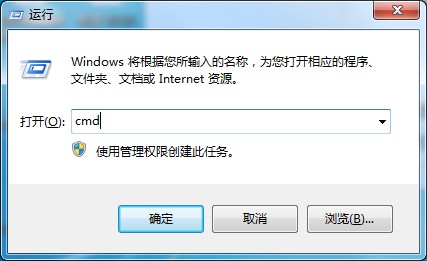
2、在打开的命令提示符窗口中,输入“powercfg -h off”按回车;
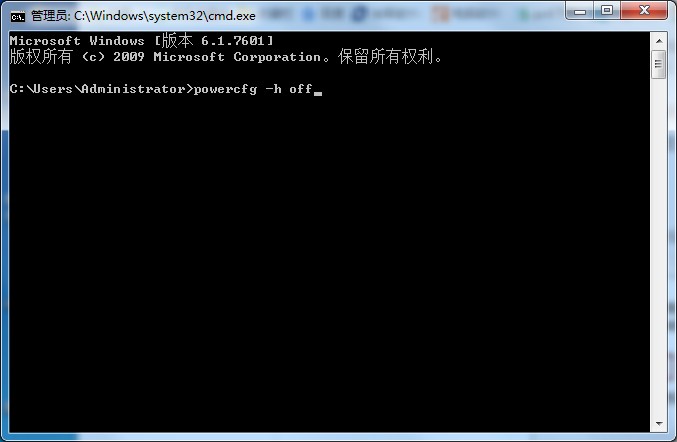
3、重启电脑,并通过第一个步骤打开命令提示符窗口,然后在窗口中输入“powercfg -h on”按回车,也就是重新开启休眠功能。
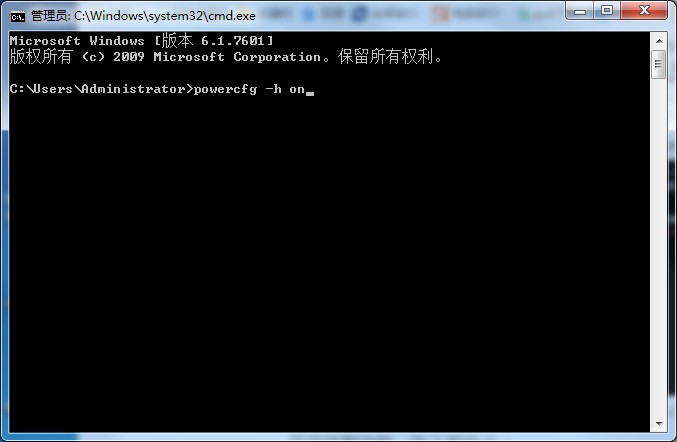
如此操作之后,休眠模式就恢复正常了,希望可以帮助到你。